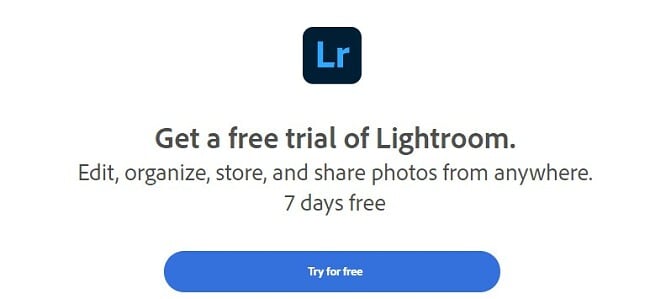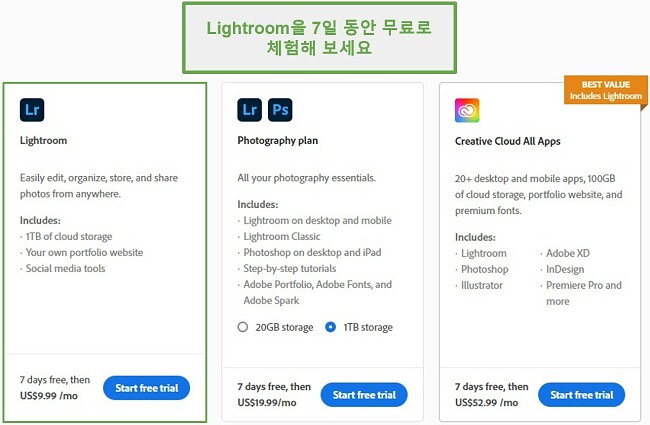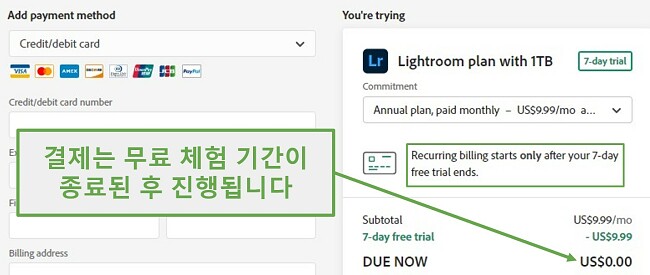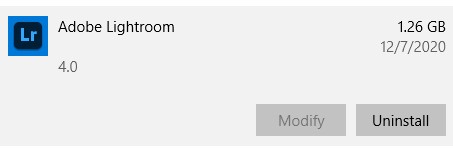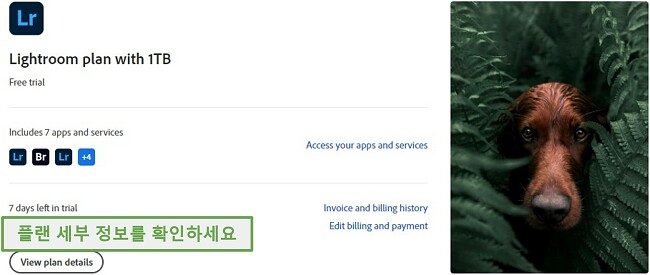Adobe Lightroom 무료로 다운 받기 - 2024년 최신 버전
Adobe Lightroom은 사진 편집 소프트웨어로, 특히 핸드폰과 카메라로 촬영한 사진을 편집하도록 개발되었습니다. 여기에는 여러분이 사진을 원하는 방식대로 편집하거나, 앨범에 정리하거나, SNS에 공유하는 데 필요한 모든 툴이 포함되어 있습니다.
앱의 전체 Adobe Creative Cloud 컬렉션과 함께 Lightroom을 다운로드하거나 단독 앱으로 다운로드할 수 있습니다. 둘 중에서 본인에게 가장 잘 맞는 옵션을 선택한 이후에, 아래의 지침을 따라주시면 제가 7일 무료 체험 이용하는 방법을 보여드리겠습니다.
Adobe Lightroom 무료 다운로드 및 설치 방법
- 여기를 클릭해서 새 탭에서 공식 Adobe Lightroom 다운로드 페이지를 여세요.
- ‘무료 체험하기(Try for Free)‘ 버튼을 누르세요.
![무료로 라이트룸 다운로드]()
- 3가지 Adobe 제품을 설명하는 새로운 페이지가 열립니다. Lightroom 설명 아래에 ‘무료 체험(Free Trial)’ 버튼을 클릭하세요.
![무료 라이트룸 평가판.]()
- 이메일 주소를 입력하고 ‘계속(Continue)‘을 클릭하세요.
- 신용카드 정보를 입력해야 하지만, 무료 체험 기간이 끝날 때까지 구독료가 부과되지는 않을 겁니다. 그 후에 ‘무료 체험 시작하기(Start Free Trial)’ 버튼을 클릭하세요.
![7 일 평가판 이후까지 청구되지 않음]()
- 비밀번호를 설정하고 ‘계속(Continue)‘을 클릭하여 계정 설정을 완료하면, .exe 파일이 자동으로 컴퓨터에 다운로드됩니다.
- 파일을 클릭하고 인스톨러를 연 후에, ‘계속(Continue)‘ 버튼을 클릭하고 설치 절차를 시작하세요.
- 브라우저 창이 열리면, Adobe 계정에 로그인해야 할 겁니다. 로그인 완료되면, 인스톨러로 돌아가서 ‘인스톨러 시작(Start Installer)‘ 버튼을 누르세요.
- Adobe Creative Cloud가 데스크톱으로 다운로드되고, 설치가 완료되면 자동으로 Lightroom 어플리케이션 다운로드가 시작됩니다.
- Lightroom 설치 중에, Adobe는 여러분의 직장에서 어떤 직책을 담당하고 있는지 묻는 설문지를 보여줄 겁니다. 질문에 답변하거나 ‘질문 넘어가기(Skip Question) ‘ 버튼을 클릭할 수 있습니다.
Adobe Lightroom 개요
Adobe Lightroom을 다운로드하고 디지털로 사진을 더 예쁘게 편집하는 게 얼마나 쉬운지 알아보세요. 이 앱은 Adobe의 다른 사진 편집 소프트웨어인 Photoshop만큼 복잡하지 않으며, 사진을 자르고, 개선하고, 손쉽게 공유할 수 있을 겁니다.
전에 사진을 편집해본 적이 전혀 없다면, 자동 편집 기능이 마음에 드실 겁니다. 자동 편집 기능을 이용하시면 덜 노출된 사진 수정, 조명 조정, 사진 수평 맞추기(straighten), 사진 크기 조정(resize)과 같이 약간 조정할 수 있습니다. 이 기능을 이용하시면 원본을 손상하거나 복잡한 툴 이용 방법을 배워야 할까 봐 걱정할 필요 없이 전문적인 느낌이 나는 사진으로 편집할 수 있습니다. 또한 Lightroom은 프린트할 앨범 사진이나 SNS에 업로드할 사진을 준비해줍니다.
Adobe Lightroom 특징
- 수많은 유용한 가이드: 튜토리얼이 기본 툴 이용 방법을 배우는 신규 회원부터 복잡한 편집 방법을 이해하는 데 도움이 필요한 고급 에디터까지 모든 사람을 안내해줍니다.
- 폭넓은 필터 및 효과: 전문적이거나 재미있는 필터와 효과를 적용하여 여러분이 원하는 대로 사진을 사용자 지정하세요.
- 정리 툴(Organizational Tool): 스마트 AI가 나무, 산, 축구공, 농구공 등의 객체를 기반으로 사진을 그룹화할 수 있습니다. 또한 안면 인식으로 얼굴을 한꺼번에 모을 수도 있습니다. 앨범을 만들고 특정 사진을 찾고 있는 경우에 이 기능이 도움이 될 수 있습니다.
- 워크벤치 사용자 지정: 사진 개선 및 편집을 위해 사전 설정할 수 있습니다. 즉, 열심히 작업하여 완벽한 필터, 컬러링, 효과의 조합을 만들어 냈다면, 이 조합을 저장하고 손쉽게 이러한 설정을 다른 사진에 적용할 수 있습니다.
- 한 번에 여러 사진 편집: 배치 편집(batch editing) 기능으로 동일한 필터, 사이즈, 조명 조정을 다양한 사진에 한 번에 조정할 수 있습니다.
- RAW 사진 편집: RAW 사진은 대부분 DSLR 카메라에서 화질이 가장 높은 사진입니다. Lightroom은 사진 화질을 줄이지 않고도 노출과 화이트 밸런스를 조정하고, 색상을 추가하며, 사진을 흑백으로 전환하고, 밝기를 조정할 수 있습니다.
Adobe Lightroom 제거 방법
Lightroom 무료 체험이 종료된 이후에도 더 편집할 작업이 남아 있다면, 아래에 있는 무료 대용 소프트웨어를 확인하시길 바랍니다.
몇 가지 간단한 단계로 Adobe Lightroom을 삭제할 수 있습니다.
- 윈도우 검색창에서 ‘프로그램 추가/제거’를 입력하세요.
- 설치된 프로그램 목록에서 Adobe Lightroom를 찾고 제거를 클릭하세요.
![어도비 라이트룸 제거]()
- 나중에 Lightroom을 다운로드할 것 같으면, 환경설정을 저장해둘 수 있습니다. 나중에 다운로드할 것 같지 않다면, 제거할 수 있습니다.
- Adobe Creative Cloud에서 Lightrom을 제거할 것입니다.
유의 사항: Adobe Creative Cloud는 삭제되지 않을 것입니다. Adobe Creative Cloud도 삭제하고 싶다면, 위에 설명한 단계를 똑같이 따라주시되, Creative Cloud를 선택하고 제거를 클릭하세요.
Adobe Lightroom 계정 해지 방법
계정을 해지하시면, 즉시 Lightroom에 대한 액세스를 잃게 됩니다. 이 말은 무료 체험 기간이 끝나고 구독료 청구 기간이 시작되기 전에 계정을 해지하는 걸 기억하셔야한다는 말입니다. 이러한 단계를 따라서 계정을 해지하세요.
- Adobe 계정에 로그인하세요.
- ‘플랜 세부사항 보기(View Plan Details)‘ 버튼을 클릭하세요.
![Adobe 플랜 세부 정보보기]()
- ‘플랜 취소(Cancel Plan)‘를 클릭하세요.
- Adobe에서 이메일로 계정을 인증하거나, 아니면 비밀번호를 입력해야 할 것입니다.
- Adobe에서 취소 사유를 물어볼 것입니다. 취소 사유 옵션 중에서 아무거나 선택하시고 ‘계속(Continue)‘을 클릭하세요.
- Adobe는 취소하려는 사용자의 마음을 잡기 위해서 다양한 핫딜을 제공할 것입니다. 그래도 취소하고 싶다면, 페이지 하단에서 ‘아뇨, 괜찮습니다(No Thanks)’ 버튼을 클릭하세요.
- 마지막으로 계정을 해지하고 싶다고 확인을 누르세요.
Adobe의 추가 편집 툴
- Adobe Photoshop: 최고의 그래픽 에디터 중 하나인 Photoshop은 레이어 기반의 소프트웨어로, 원본 파일을 손상시키지 않고 변경사항을 적용할 수 있습니다. Photoshop은 사진 편집 외에도 사진, 브로셔, 기타 마케팅 자료를 생성하는 데 이용할 수 있습니다. Photoshop은 완전 무료는 아니지만 30일 무료 체험을 제공하며, 특정 프로젝트를 작업하는 데 Photoshop이 필요한 경우 30일 무료 체험판을 이용하는 것이 좋습니다.
- Adobe InDesign: InDesign은 최고의 레이아웃 디자인 프로그램 중 하나로, 그래픽 디자이너와 학생들이 이용합니다. InDesign은 웹사이트, 잡지, 포스터, 전단지, 게시판 등에 게시할 아름다운 레이아웃을 디자인하는 데 필요한 모든 도구를 제공합니다.
- Adobe Illustrator: 벡터 이미지 작업을 하는 그래픽 디자이너에게 꼭 필요한 머스트 해브 프로그램. Illustrator를 이용하여 사진 화질에 영향을 주지 않고도 크기를 확대할 수 있도록 확장 가능한 사진을 생성할 수 있습니다. 이 소프트웨어는 로고, 배너, 일러스트레이션, 웹 디자인을 생성하기에 좋은 소프트웨어입니다.
자주 묻는 질문
Adobe Lightroom은 무료입니까?
일반적으로, Adobe Lightroom을 이용하려면 월간 구독 혹은 연간 구독을 신청해야 합니다. 하지만, 위에 설명한 지침을 따라주시면, Lightroom을 7일 무료 체험할 수 있는 방법을 보여드리겠습니다.
Lightroom은 초보자가 이용하기에 좋은 편집 프로그램입니까?
네! Lightroom에서는 초보자가 쉽게 시작할 수 있도록 몇몇 툴을 제공하고 있습니다. 초보자의 경우, 자동 편집 옵션이 완벽하진 않더라도 사진 편집을 시작하기에 좋은 방법이긴 합니다. Adobe에는 활동이 활발한 커뮤니티 게시판이 있어서 질문을 물을 수 있으며 다양한 툴에 대해서 안내해주고 적절한 이용 방법을 설명해주는 종합적인 튜토리얼을 참고할 수도 있습니다.
Lightroom과 Photoshop 사이의 차이점은 무엇입니까?
이 두 가지 프로그램 모두 우수한 편집 도구를 제공하며, Lightroom은 포토그래퍼가 사진을 편집하도록 개발되었습니다. 동시에, Photoshop은 우수한 이미지 에디터로, 수많은 기능과 툴을 제공합니다.